科研绘图技巧必看
研究生科研论文作图入门(1)

用Sigmaplot做数据图
原则:简洁,清晰,没有多余的元素 选择合适的图表类型,避免使用柱状图 文字大小合适,最小的字体也不会难以辨认 数据点:不能反映某个趋势的时候不需要用 线段连接,不能拟合的时候不要用曲线连接
目录
示意图(picture)的作法 数据图(graph)的作法
示意图ioDraw) Illustrator, Fireworks, SmartDraw, Word等 等
总的原则
内容:简洁,去除一切无用的元素,但表达 清晰无歧义,能使读者不通过文本和图例就 能了解示意图的含义 构图:精致,大方,每根线条都经过精雕细 琢 色彩:适当彩色,不花哨不刺眼
配色原则
鼓励:单色(黑色)或灰度(黑白)。 当有以下情况时,考虑使用彩色:
必须借助颜色来区分的物体 重叠的多根线条或形状 包含照片或荧光图等…… 优先考虑使用对比色或者渐变色来搭配颜色
原则一:黑,白,灰,金,银五色称为“万能 色”,能够与任何颜色相搭配。
原则二:使用对比色
原则三:使用渐变色
使用photoshop画示意图
EXCEL科研论文绘图技巧

也许你已经在Excel中完成过上百张财务报表,也许你已利用Excel函数实现过上千次的复杂运算,也许你认为Excel也不过如此,甚至了无新意。
但我们平日里无数次重复的得心应手的使用方法只不过是Excel全部技巧的百分之一。
本专题从Excel中的一些鲜为人知的技巧入手,领略一下关于Excel的别样风情。
一、让不同类型数据用不同颜色显示在工资表中,如果想让大于等于2000元的工资总额以“红色”显示,大于等于1500元的工资总额以“蓝色”显示,低于1000元的工资总额以“棕色”显示,其它以“黑色”显示,我们可以这样设置。
1.打开“工资表”工作簿,选中“工资总额”所在列,执行“格式→条件格式”命令,打开“条件格式”对话框。
单击第二个方框右侧的下拉按钮,选中“大于或等于”选项,在后面的方框中输入数值“2000”。
单击“格式”按钮,打开“单元格格式”对话框,将“字体”的“颜色”设置为“红色”。
2.按“添加”按钮,并仿照上面的操作设置好其它条件(大于等于1500,字体设置为“蓝色”;小于1000,字体设置为“棕色”)。
3.设置完成后,按下“确定”按钮。
看看工资表吧,工资总额的数据是不是按你的要求以不同颜色显示出来了。
二、建立分类下拉列表填充项我们常常要将企业的名称输入到表格中,为了保持名称的一致性,利用“数据有效性”功能建了一个分类下拉列表填充项。
1.在Sheet2中,将企业名称按类别(如“工业企业”、“商业企业”、“个体企业”等)分别输入不同列中,建立一个企业名称数据库。
2.选中A列(“工业企业”名称所在列),在“名称”栏内,输入“工业企业”字符后,按“回车”键进行确认。
仿照上面的操作,将B、C……列分别命名为“商业企业”、“个体企业”……3.切换到Sheet1中,选中需要输入“企业类别”的列(如C列),执行“数据→有效性”命令,打开“数据有效性”对话框。
在“设置”标签中,单击“允许”右侧的下拉按钮,选中“序列”选项,在下面的“来源”方框中,输入“工业企业”,“商业企业”,“个体企业”……序列(各元素之间用英文逗号隔开),确定退出。
零基础科研论文作图系列(一)基础知识,干货!!!
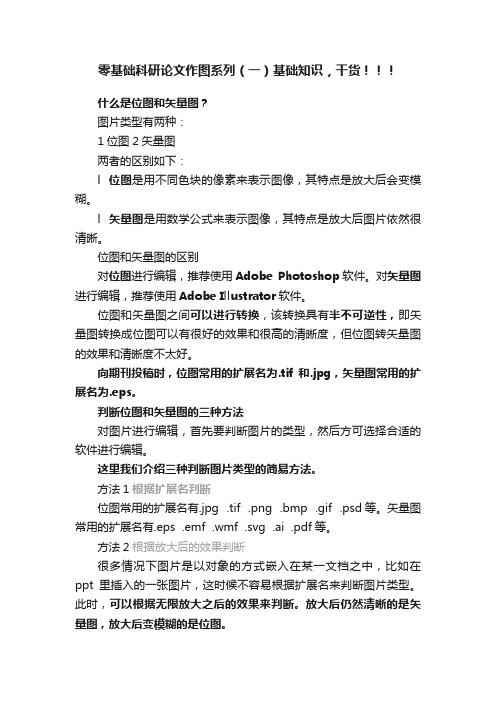
零基础科研论文作图系列(一)基础知识,干货什么是位图和矢量图?图片类型有两种:1位图2矢量图两者的区别如下:l 位图是用不同色块的像素来表示图像,其特点是放大后会变模糊。
l 矢量图是用数学公式来表示图像,其特点是放大后图片依然很清晰。
位图和矢量图的区别对位图进行编辑,推荐使用Adobe Photoshop软件。
对矢量图进行编辑,推荐使用Adobe Illustrator软件。
位图和矢量图之间可以进行转换,该转换具有半不可逆性,即矢量图转换成位图可以有很好的效果和很高的清晰度,但位图转矢量图的效果和清晰度不太好。
向期刊投稿时,位图常用的扩展名为.tif和.jpg,矢量图常用的扩展名为.eps。
判断位图和矢量图的三种方法对图片进行编辑,首先要判断图片的类型,然后方可选择合适的软件进行编辑。
这里我们介绍三种判断图片类型的简易方法。
方法1根据扩展名判断位图常用的扩展名有.jpg .tif .png .bmp .gif .psd等。
矢量图常用的扩展名有.eps .emf .wmf .svg .ai .pdf等。
方法2根据放大后的效果判断很多情况下图片是以对象的方式嵌入在某一文档之中,比如在ppt里插入的一张图片,这时候不容易根据扩展名来判断图片类型。
此时,可以根据无限放大之后的效果来判断。
放大后仍然清晰的是矢量图,放大后变模糊的是位图。
方法3根据常识判断以下几种图片通常是位图:l 相机、显微镜等仪器拍摄的照片(如Figure 2)l 没有明显线条或填充的图片l 屏幕截屏l 由Windows画图,Photoshop等软件制作的图片Figure 2. 共聚焦显微镜导出的照片以下几种图片通常是矢量图:l Excel或GraphPad里制作的数据图(如Figure 3)l PowerPoint里绘制的形状或示意图(如Figure 4)l 有明显线条或填充的图片l 由Illustrator,CorelDRAW等软件制作的图片Figure 3. GraphPad Prism里制作的数据图Figure 4. PowerPoint里制作的示意图图片的大小对于位图和矢量图,都可以用实际宽度(以厘米或者英寸计)来表示图片的大小。
科研报告中的数据可视化技巧有哪些?

科研报告中的数据可视化技巧有哪些?在当今的科研领域,数据可视化已经成为了一种强大的工具,能够帮助科研人员更有效地传达研究结果、发现数据中的模式和趋势,并吸引读者的注意力。
然而,要创建出清晰、准确且有影响力的数据可视化并非易事,需要掌握一定的技巧和方法。
一、选择合适的图表类型首先,选择适合数据特点和研究目的的图表类型至关重要。
常见的图表类型包括柱状图、折线图、饼图、箱线图、散点图等。
柱状图适用于比较不同类别之间的数量或大小。
例如,在比较不同实验条件下的样本数量时,柱状图可以清晰地展示出差异。
折线图则擅长展示数据随时间或其他连续变量的变化趋势。
如果您要研究某个指标在一段时间内的波动情况,折线图是一个不错的选择。
饼图用于表示各部分在整体中所占的比例。
但需要注意的是,当部分的数量过多时,饼图可能会变得难以解读。
箱线图能有效地展示数据的分布情况,包括四分位数、异常值等。
对于需要了解数据离散程度和分布特征的情况,箱线图是很有用的。
散点图适用于展示两个变量之间的关系。
通过观察散点的分布,可以初步判断变量之间是正相关、负相关还是没有明显的相关性。
二、确保数据的准确性和清晰性在进行数据可视化时,数据的准确性是基石。
任何错误或误导性的数据展示都可能导致严重的后果,影响研究的可信度。
因此,在绘制图表之前,务必仔细检查和核对数据,确保其准确无误。
同时,要让数据清晰可读。
避免在图表中塞入过多的数据点或信息,以免造成视觉混乱。
可以通过适当的抽样、分组或筛选,突出关键的数据特征。
对于坐标轴的标注,要使用清晰明确的刻度和标签。
刻度的选择应该合理,既能涵盖数据的范围,又能清晰地展示数据的变化。
标签应该简洁明了,避免使用模糊或晦涩的术语。
三、色彩的运用色彩是数据可视化中一个强大的工具,但如果使用不当,也可能会造成混淆。
一般来说,应该避免使用过多的颜色。
过多的颜色可能会让读者感到眼花缭乱,难以聚焦于关键信息。
选择具有对比度的颜色来区分不同的数据系列。
最新科研绘图技巧必看

Job Title: spc1-pb (material-A, fine resolution, parallel-bonded)
Ball
Contact
Model:
非矢量图
Itasca Consulting Group, Inc. Minneapolis, MN USA
矢量图
4. 常用软件的图片输出接口
图片:如果图片的来源是origin、visio、autocad等软件,且图片以后不 需要再次修改,建议粘贴时采用“选择性粘贴”,选择“windows图元 文件”或“增强型图元文件”; 文字:如果文字的来源是网络、pdf文件、或者其他文档(格式不同),建 议粘贴时采用“无隧 道,袅
科研绘图技巧必看
有位论文审稿人在自己的博文中写道:“我审稿时 看稿件的顺序是题目、摘要、图表、前言、参考文 献和正文”。可见论文中图片的质量是非常重要的 ,处理一张图可能会花费大量的时间,图片质量的 好坏一定程度上决定了论文能否被录用。
本PPT将介绍一下科技论文中图片的处理方法及常 用的处理软件,有不合理和不完善的地方恳请大家 指出,希望为大家能写出更完美的论文提供一些参 考。
谢谢!
进 入 夏 天 ,少 不了一 个热字 当头, 电扇空 调陆续 登场, 每逢此 时,总 会想起 那 一 把 蒲 扇 。蒲扇 ,是记 忆中的 农村, 夏季经 常用的 一件物 品。 记 忆 中 的故 乡 , 每 逢 进 入夏天 ,集市 上最常 见的便 是蒲扇 、凉席 ,不论 男女老 少,个 个手持 一 把 , 忽 闪 忽闪个 不停, 嘴里叨 叨着“ 怎么这 么热” ,于是 三五成 群,聚 在大树 下 , 或 站 着 ,或随 即坐在 石头上 ,手持 那把扇 子,边 唠嗑边 乘凉。 孩子们 却在周 围 跑 跑 跳 跳 ,热得 满头大 汗,不 时听到 “强子 ,别跑 了,快 来我给 你扇扇 ”。孩 子 们 才 不 听 这一套 ,跑个 没完, 直到累 气喘吁 吁,这 才一跑 一踮地 围过了 ,这时 母 亲总是 ,好似 生气的 样子, 边扇边 训,“ 你看热 的,跑 什么? ”此时 这把蒲 扇, 是 那 么 凉 快 ,那么 的温馨 幸福, 有母亲 的味道 ! 蒲 扇 是 中 国传 统工艺 品,在 我 国 已 有 三 千年多 年的历 史。取 材于棕 榈树, 制作简 单,方 便携带 ,且蒲 扇的表 面 光 滑 , 因 而,古 人常会 在上面 作画。 古有棕 扇、葵 扇、蒲 扇、蕉 扇诸名 ,实即 今 日 的 蒲 扇 ,江浙 称之为 芭蕉扇 。六七 十年代 ,人们 最常用 的就是 这种, 似圆非 圆 , 轻 巧 又 便宜的 蒲扇。 蒲 扇 流 传 至今, 我的记 忆中, 它跨越 了半个 世纪, 也 走 过 了 我 们的半 个人生 的轨迹 ,携带 着特有 的念想 ,一年 年,一 天天, 流向长
研究生科研论文作图入门

原则三:使用渐变色
使用photoshop画示意图
原图来源:Nature 2008, 454, 418
目录
示意图(picture)的作法法
常用的软件: Photoshop ChemDraw (ChemBioDraw) Illustrator, Fireworks, SmartDraw, Word等
等
总的原则
内容:简洁,去除一切无用的元素,但表达 清晰无歧义,能使读者不通过文本和图例就 能了解示意图的含义
构图:精致,大方,每根线条都经过精雕细 琢
色彩:适当彩色,不花哨不刺眼
配色原则
鼓励:单色(黑色)或灰度(黑白)。 当有以下情况时,考虑使用彩色: 必须借助颜色来区分的物体 重叠的多根线条或形状 包含照片或荧光图等…… 优先考虑使用对比色或者渐变色来搭配颜色
原则一:黑,白,灰,金,银五色称为“万能 色”,能够与任何颜色相搭配。
EXCEL科研论文绘图技巧

也许你已经在Excel中完成过上百张财务报表,也许你已利用Excel函数实现过上千次的复杂运算,也许你认为Excel也不过如此,甚至了无新意。
但我们平日里无数次重复的得心应手的使用方法只不过是Excel全部技巧的百分之一。
本专题从Excel中的一些鲜为人知的技巧入手,领略一下关于Excel的别样风情。
一、让不同类型数据用不同颜色显示在工资表中,如果想让大于等于2000元的工资总额以“红色”显示,大于等于1500元的工资总额以“蓝色”显示,低于1000元的工资总额以“棕色”显示,其它以“黑色”显示,我们可以这样设置。
1.打开“工资表”工作簿,选中“工资总额”所在列,执行“格式→条件格式”命令,打开“条件格式”对话框。
单击第二个方框右侧的下拉按钮,选中“大于或等于”选项,在后面的方框中输入数值“2000”。
单击“格式”按钮,打开“单元格格式”对话框,将“字体”的“颜色”设置为“红色”。
2.按“添加”按钮,并仿照上面的操作设置好其它条件(大于等于1500,字体设置为“蓝色”;小于1000,字体设置为“棕色”)。
3.设置完成后,按下“确定”按钮。
看看工资表吧,工资总额的数据是不是按你的要求以不同颜色显示出来了。
二、建立分类下拉列表填充项我们常常要将企业的名称输入到表格中,为了保持名称的一致性,利用“数据有效性”功能建了一个分类下拉列表填充项。
1.在Sheet2中,将企业名称按类别(如“工业企业”、“商业企业”、“个体企业”等)分别输入不同列中,建立一个企业名称数据库。
2.选中A列(“工业企业”名称所在列),在“名称”栏内,输入“工业企业”字符后,按“回车”键进行确认。
仿照上面的操作,将B、C……列分别命名为“商业企业”、“个体企业”……3.切换到Sheet1中,选中需要输入“企业类别”的列(如C列),执行“数据→有效性”命令,打开“数据有效性”对话框。
在“设置”标签中,单击“允许”右侧的下拉按钮,选中“序列”选项,在下面的“来源”方框中,输入“工业企业”,“商业企业”,“个体企业”……序列(各元素之间用英文逗号隔开),确定退出。
《科研绘图技巧必看》课件

欢迎来到《科研绘图技巧必看》PPT课件!在这个课程中,我将与您分享科研 绘图的精髓和技巧,让您的图表更加生动、有说服力。
绘图基础
图表的基本要素
- 坐标轴 - 图例 - 标题 - 数据标签
常用图表类型
- 散点图 - 折线图 - 柱状图 - 饼图
选择适当的图表类型
- 数据类型 - 呈现方式 - 读者需求
- 对比不同数据
- 市场调查报告
- 学术研究成果展示
结语
小结与总结
总结绘图技巧并强调实践重要性。
பைடு நூலகம்参考文献
推荐一些关于科研绘图的参考文献。
答疑解惑
回答学员们在课程中遇到的问题。
感谢致辞
感谢学员们参加本课程,并对他们的努力表示 赞赏。
绘图进阶
数据可视化处理
- 缺失值处理 - 异常值处理 - 数据分类
图表美化
- 颜色搭配 - 标题字体 - 图例位置 - 图表比例
高级图表类型
- 热力图 - 箱线图 - 雷达图 - 地图
绘图实践
1
学术论文绘图技巧
- 突出重点数据
实际应用场景
2
- 展现实验结果
- 数据分析报告
- 推导趋势关系
- 行业趋势分析
科研绘图技巧必看参考幻灯片
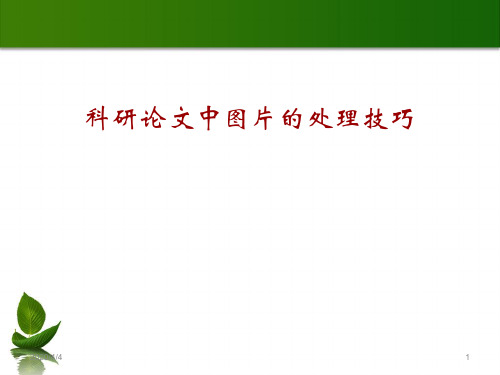
2020/4/4
5
2. 科技杂志对论文图片的要求
会议文章对图片质量的要求比较低,一般投了后基本都没 有修改的机会,而杂志文章对图片质量的要求相当高,可 能来回改几次才能满足要求。如果论文投稿前就达到了较 高的质量,相信修改时会轻松很多。比较牛的科技杂志对 论文的基本要求是:
(1) 表达清晰。图片中各元素都清楚无误,不能出现多个 字母堆在一起难在分辨的情况。
2020/4/4
8
关于矢量图
矢量图,也称为面向对象的图像或绘图图像,在数学上定义为一系 列由线连接的点。矢量图是根据几何特性来绘制图形,矢量可以是一个 点或一条线,矢量图只能靠软件生成,文件占用内在空间较小,因为这 种类型的图像文件包含独立的分离图像,可以自由无限制的重新组合。 它的特点是放大后图像不会失真,和分辨率无关,文件占用空间较小, 适用于图形设计、文字设计和一些标志设计、版式设计等。
Photoshop估计大家也都熟悉,图片处理界的老大,功能 强大,但科技论文一般只用到它的部分功能,如调节图片 大小、亮度、对比度、锐度、柔和度,或者擦除图元、颜 色反相、以任意角度旋转图像等。
2020/4/4
3
画图软件能干的活,Photoshop都能搞定。一些简单的任 务,如调节图片尺寸、擦除图元等,用它就可以了,再开 Photoshop就有点牛刀杀鸡的感觉了。
Origin
文和书刊等出版物支持最广的图形文件格式,打印出来清 晰度特别好; wmf和emf是一种矢量图形格式,Word中内部存储的图片 或绘制的图形对象属于这种格式,无论放大还是缩小,图 形的清晰度不变,而且所需的存储空间非常小; jpg是一种常用的有损压缩方案,用来压缩存储批量图片 ,对于科研论文达到600dpi即可;
搞科研不得不看的绘图介绍
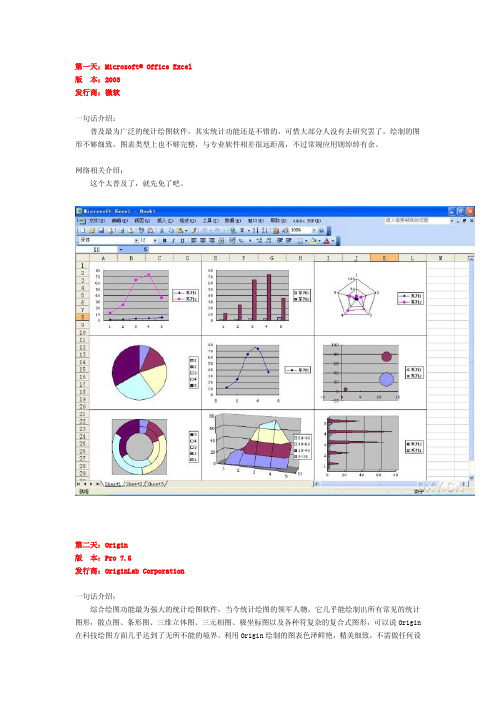
第一天:Microsoft® Office Excel版 本:2003发行商:微软一句话介绍:普及最为广泛的统计绘图软件,其实统计功能还是不错的,可惜大部分人没有去研究罢了,绘制的图形不够细致,图表类型上也不够完整,与专业软件相差很远距离,不过常规应用则绰绰有余。
网络相关介绍:这个太普及了,就先免了吧。
第二天:Origin版 本:Pro 7.5发行商:OriginLab Corporation一句话介绍:综合绘图功能最为强大的统计绘图软件,当今统计绘图的领军人物,它几乎能绘制出所有常见的统计图形,散点图、条形图、三维立体图、三元相图、极坐标图以及各种符复杂的复合式图形,可以说Origin 在科技绘图方面几乎达到了无所不能的境界。
利用Origin绘制的图表色泽鲜艳,精美细致,不需做任何设置,即可达到发表出版的要求。
Origin内置几十种丰富的曲线拟合方程,非线形拟合功能强大,该软件在数据统计方面的表现一般。
网络相关介绍:Origin 7.5 是美国OriginLab公司推出的数据分析和制图软件,是公认的简单易学、操作灵活、功能强大的软件,既可以满足一般用户的制图需要,也可以满足高级用户数据分析、函数拟合的需要。
Microcal Origin是Windows平台下用于数据分析、工程绘图的软件。
Origin像Microsoft Word、Excel 等一样,是一个多文档界面应用程序。
Origin的数据分析功能可以给出选定数据的各项统计参数,包括平均值(Mean)、标准偏差(Standard Deviation,SD)、标准误差(Standard Error,SE)、总和(Sum)以及数据组数N。
另外还可以在Analysis菜单下对数据排序(Sort)、快速傅立叶变换(FFT)、多重回归(Multiple Regression)等等,可根据需要选用。
Origin可以对选定的数据做图,包括直线图、描点图、向量图、柱状图、饼图、区域图、极坐标图以及各种3D图表、统计用图表等等。
科研示意图10项制作技巧

位图和矢量图的区别
• 位图放大后会出现马赛 克,图像变模糊。
• 矢量图放大不会出现马 赛克,图像依然清晰。
• 矢量图转位图比较容易 且效果好。位图转矢量 图的效果不太好。
• 详见视频:科研论文作 图003_图片的类型和格 式
Sample
放大10×10倍后
Sample
10
一些特殊的示意图
特殊示意图 数学公式 化学式 3D分子或蛋白构象 病毒衣壳蛋白结构
– PowerPoint 2010 – CorelDRAW X4 – Photoshop CS5
科研示意图002_重视素材库
一、学会使用素材库
科研示意图的剑宗和气宗
华山派的 绝世武功
气宗 剑宗
气宗入门非常缓慢,但长久修炼容易 达到高层境界。
剑宗入门快,但长久修炼会遇到一个 瓶颈,只能通过练气来突破该瓶颈。
调用其他软 件的素材库
【实例演示】绘制一个五角星
• 最笨的方法是用直 线工具自己画。
• 如果用素材库,则 会非常简单快捷。
扩充素材库1: 本地已有的素材库
扩充素材库2:使用软件自带的素材库
矢量图通用的两个概念: 1. 轮廓(笔触、描边) 2. 填充(填色)
PPT绘制矢量元件的3步操作 1. 绘制基本形状 2. 添加快速样式 3. 填充、轮廓、效果
Illustrator CS5 CorelDRAW X4
Flash CS5 Photoshop CS5
特点 简易绘图、动画 功能强大,制作矢量图 功能强大,制作矢量图 功能强大,制作矢量动画 功能强大,位图的处理
本系列中的地位 主菜,实用易学
辅菜,开拓视野
辅助工具
推荐度 ☆☆☆☆☆
科研绘图技巧必看课件
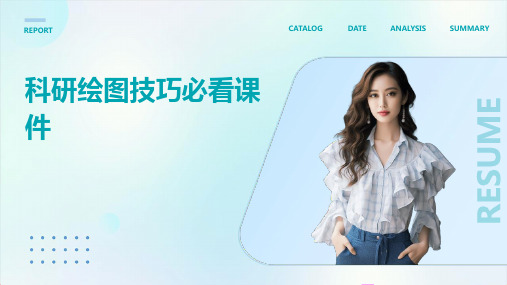
02
交互式高亮可以突出显示符合特定条件的观测值,帮助用户快
速识别关键数据点。
动态数据展示
03
通过交互式动画或过渡效果,展示数据随时间或其他变量的变
化过程。
科研绘图中的动态效果制作
01
数据动态更新
利用编程技术实现数据动态更新 ,使图表能够实时反映数据的变 化。
02
动态交互效果
03
时间序列动画
通过添加鼠标悬停、点击等交互 事件,实现图表动态效果的触发 和展示。
简洁明了
数据可视化应简洁明了,避免过多的图表元素和颜色 ,突出核心信息。
准确真实
数据可视化应准确真实地反映数据,避免误导和误解 。
可交互性
数据可视化应具备可交互性,方便用户进行数据探索 和深入分析。
数据可视化的常用工具
Excel
Excel是一款常用的电子表格软件 ,也提供了数据可视化的功能, 如图表、数据透视表等。
图表的类型、刻度、颜色等细节的刻画,以确保绘图的准确性和科学性。
物理学领域科研绘图案例
要点一
总结词
物理学领域科研绘图主要涉及实验数据的可视化,需要注 重图形的简洁性和物理意义的表达。
要点二
详细描述
物理学领域的科研绘图通常需要展示实验数据的走势和物 理现象的变化规律,因此需要使用专业的绘图软件进行绘 制。在绘图过程中,要注重图形的简洁性和物理意义的表 达,如使用曲线图、柱状图、饼图等图形来展示不同物理 量的关系和变化趋势。此外,还需要注意坐标轴的刻度、 标签、单位等信息的标注,以确保绘图的准确性和科学性 。
热力图通过颜色的深浅表示数据的大 小,可以直观地展示大量数据的分布 和变化。
箱线图
箱线图可以显示一组数据的最大值、 最小值、中位数、及上下四分位数, 用于展示数据的分布和异常值。
